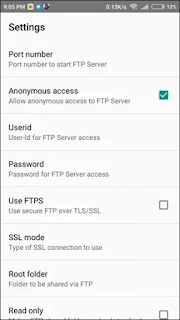Cara Mengatur dan Menggunakan Server FTP di Android
Ada banyak cara untuk mentransfer data dari perangkat Android Anda ke PC. Misalnya, Anda dapat menggunakan metode USB tradisional, Bluetooth, atau aplikasi seperti Xender dan ShareIt.
Tapi, tahukah Anda bahwa Anda juga dapat mentransfer file dari perangkat Android Anda ke PC atau sebaliknya menggunakan File Transfer Protocol (FTP)?. FTP adalah protokol jaringan untuk mentransfer file dari satu lokasi ke lokasi lain di Internet. Dua lokasi di FTP disebut sebagai Klien dan Server. Klien meminta file dari Server.
Tapi, tahukah Anda bahwa Anda juga dapat mentransfer file dari perangkat Android Anda ke PC atau sebaliknya menggunakan File Transfer Protocol (FTP)?. FTP adalah protokol jaringan untuk mentransfer file dari satu lokasi ke lokasi lain di Internet. Dua lokasi di FTP disebut sebagai Klien dan Server. Klien meminta file dari Server.
Transfer file menggunakan FTP dapat terjadi antara dua komputer, satu perangkat seluler dan komputer, atau akun cloud dan komputer.
Anda mungkin pernah mendengar istilah FTP ketika seseorang berbicara tentang sebuah website. Kami biasanya menggunakan FTP untuk mentransfer file situs web dari komputer kami ke server hosting. Namun, ini juga dapat digunakan untuk mentransfer file antara dua komputer lokal atau dua perangkat lain yang terhubung melalui jaringan yang sama.
Dalam posting ini, kami akan memberi tahu Anda cara menggunakan FTP di ponsel Android Anda untuk mentransfer file ke PC.
FTP DI MOBILE
FTP adalah cara sederhana untuk mentransfer file dari perangkat Android Anda - ponsel atau tablet - ke PC secara nirkabel di jaringan lokal. Di sini, perangkat Android Anda bertindak sebagai server dan PC Anda adalah klien.
Metode ini tidak memerlukan kabel USB atau bahkan Bluetooth. Satu-satunya persyaratan untuk FTP di Android adalah perangkat Android dan PC Anda harus terhubung ke jaringan Wi-Fi yang sama. Jika Anda tidak memiliki jaringan Wi-Fi yang sama, Anda dapat membuat hotspot lalu menggunakan FTP.
Harap diingat, koneksi Wi-Fi atau jaringan yang sama tidak berarti Anda harus memiliki koneksi Internet yang berfungsi. Mereka umumnya digunakan secara alternatif tetapi mereka berbeda dalam artinya. Meskipun Internet tidak berfungsi dan Anda tersambung ke jaringan Wi-Fi yang sama, Anda masih dapat menggunakan FTP untuk mentransfer file.
HAL YANG HARUS DILAKUKAN DENGAN FTP DI ANDROID
Anda dapat menggunakan FTP untuk tiga hal:
1. Untuk mengakses file ponsel Android Anda di PC melalui Wi-Fi tanpa menggunakan USB.
2. Untuk mengirim dan menerima file antara Android dan PC.
3. Anda juga dapat melakukan tindakan seperti menyalin, memindahkan, menghapus, mengganti nama, dll. Pada file Android Anda dari PC.
CARA MENGGUNAKAN FTP DI ANDROID
Untuk mentransfer file antara perangkat Android dan PC Windows melalui FTP, Anda perlu mengunduh server FTP pihak ketiga dari Google Play Store di perangkat Android Anda. Beberapa merek seperti Xiaomi memiliki fitur FTP bawaan. Kami telah memberikan instruksi terperinci secara terpisah untuk perangkat Xiaomi di bawah ini.
Untuk perangkat Android lainnya, ikuti langkah-langkah di bawah ini:
1. Unduh Aplikasi FTP pihak ketiga
Seperti yang disebutkan di atas, Anda harus memiliki aplikasi FTP di Android Anda. Beberapa penjelajah file seperti ES File Explorer dan Solid Explorer hadir dengan fitur FTP bawaan. Langkah-langkahnya akan tetap sama untuk semua aplikasi dengan perbedaan kecil di lokasi opsi.
Seperti yang disebutkan di atas, Anda harus memiliki aplikasi FTP di Android Anda. Beberapa penjelajah file seperti ES File Explorer dan Solid Explorer hadir dengan fitur FTP bawaan. Langkah-langkahnya akan tetap sama untuk semua aplikasi dengan perbedaan kecil di lokasi opsi.
Jika Anda memiliki aplikasi File Manager yang memiliki FTP, Anda tidak perlu mendownload aplikasi terpisah. Namun, jika Anda mencari aplikasi FTP, berikut beberapa pilihan yang mudah digunakan:
Untuk tutorial kami, kami akan menggunakan aplikasi server WiFi FTP. Ini salah satu aplikasi FTP termudah.
2. Hubungkan ke Jaringan Wi-Fi yang Sama
Setelah Anda menginstal aplikasi FTP di perangkat Android Anda, hubungkan perangkat Android dan PC Anda ke jaringan Wi-Fi yang sama.
Setelah Anda menginstal aplikasi FTP di perangkat Android Anda, hubungkan perangkat Android dan PC Anda ke jaringan Wi-Fi yang sama.
3. Mulai Layanan FTP
Buka aplikasi server WiFi FTP di perangkat Anda. Ketuk tombol Mulai. Aplikasi akan meminta izin untuk mengakses file media Anda. Berikan izin yang diperlukan.
4. Buka Tautan FTP di PC Anda
Setelah Anda mengetuk tombol Mulai, aplikasi FTP akan memberi Anda URL FTP atau URL server. Ini akan menjadi sesuatu seperti ftp://111.111.1.1:1111.
Sekarang Anda dapat mengakses file Android di PC Anda menggunakan tiga metode:
● Browser
● File Explorer
● Aplikasi FTP seperti FileZilla
File Android Anda dapat dengan mudah diakses melalui browser apa pun seperti Google Chrome. Namun, Anda tidak akan dapat mengupload atau melakukan tindakan apa pun menggunakan metode ini. Anda hanya dapat mengunduh file Android Anda ke PC.
Untuk mengakses file dari Chrome, masukkan URL FTP di bilah alamat Chrome dan tekan enter.
Untuk melakukan tindakan seperti mengunggah, memindahkan, atau mengganti nama, Anda dapat menggunakan File Explorer pada PC Anda atau mengunduh aplikasi FTP seperti FileZilla. Untuk pengguna biasa, Windows Explorer sudah cukup, jadi kami akan fokus hanya pada itu.
Buka Windows Explorer di PC Anda dan masukkan URL FTP di bilah alamat Windows Explorer. Tekan Enter.
Semua file perangkat Android Anda sekarang akan ditampilkan di PC Anda. Sekarang Anda dapat mengunduh, mengunggah, memindahkan, menyalin, atau mengganti nama file Android dari PC Anda.
Ini adalah salah satu cara termudah untuk mentransfer file dari Android ke PC dan sebaliknya. Setelah Anda terhubung dan Anda ingin menerima file yang baru dibuat di Android ke PC Anda, tekan saja tombol segarkan di PC Anda.
CARA MENGAMANKAN KONEKSI FTP
Anda mungkin memperhatikan bahwa kami tidak memasukkan nama pengguna atau sandi apa pun pada langkah-langkah di atas. Untuk membuat koneksi pribadi dan aman, Anda dapat mengatur nama pengguna dan kata sandi untuk koneksi FTP Anda.
Di setiap aplikasi FTP, Anda akan menemukan opsi akses Anonim. Untuk mengatur nama pengguna dan kata sandi, Anda harus menonaktifkan akses ini. Biasanya ada di pengaturan aplikasi.
Di aplikasi server FTP WiFi yang kami gunakan di atas, ketuk ikon Pengaturan di bilah atas. Kemudian, hapus centang Akses anonim dan masukkan UserId dan Kata Sandi di kotak masing-masing.
Sekarang, ketika Anda menggunakan tautan FTP di PC Anda, Anda harus memasukkan nama pengguna dan kata sandi yang sama untuk mengakses file.
TRANSFER FILE DARI PERANGKAT REDMI KE PC MENGGUNAKAN FTP
Karena perangkat Redmi seperti Note 4, Note 5, Mi 5a dll hadir dengan fitur FTP asli, Anda tidak perlu menginstal aplikasi pihak ketiga. Berikut langkah-langkah untuk menggunakan FTP di perangkat Mi Anda.
1. Hubungkan ponsel Xiaomi dan komputer Anda ke jaringan Wi-Fi yang sama.
2. Di perangkat Xiaomi Anda, cari aplikasi ShareMe. Buka.
3. Di aplikasi, ketuk menu tiga titik di pojok kanan atas. Dari menu, pilih Hubungkan ke komputer.
3. Di aplikasi, ketuk menu tiga titik di pojok kanan atas. Dari menu, pilih Hubungkan ke komputer.
4. Ketuk tombol Mulai di bagian bawah. Jika Anda memasang kartu SD di ponsel, Anda akan diminta untuk memilih penyimpanan. Ketuk penyimpanan untuk memilihnya.
5. Anda kemudian akan diberikan link FTP. Mirip dengan langkah-langkah yang disebutkan di atas untuk perangkat Android lainnya, buka Windows Explorer di PC Anda dan tulis tautan FTP ini di bilah alamat. Lalu, tekan Enter. Sekarang Anda dapat mengakses dan mengubah penyimpanan ponsel Anda.
Cara Mengamankan Koneksi FTP di Ponsel Xiaomi
Untuk mengamankan koneksi FTP pada perangkat Xiaomi Anda, ikuti langkah-langkah berikut:
1, Ketuk ikon Pengaturan kecil di sudut kanan atas pada halaman Hubungkan ke komputer di ShareMe.
2. Matikan opsi Masuk secara anonim. Anda akan diminta untuk mengatur nama pengguna dan kata sandi. Sederhana bukan?
Metode di atas berfungsi untuk MIUI 9 keatas. Pada versi MIUI sebelumnya, fitur FTP hadir di Mi File Explorer. Jika Anda memiliki ponsel dengan MIUI 8, hanya lokasi opsi FTP yang berbeda, langkah-langkah selanjutnya tetap sama.
MENGAPA MENGGUNAKAN FTP PADA SELULER
FTP lebih baik daripada kabel data USB tradisional karena, pertama-tama, jika Anda tidak memiliki kabel atau Anda salah meletakkannya, Anda selalu dapat menggunakan FTP untuk mentransfer data di jaringan lokal yang sama. Dengan kata sederhana, selamat berpisah dengan kabel USB untuk transfer file.
Selain itu, kecepatan transfer data Wi-Fi relatif seragam dan lebih cepat. Selain itu, Anda dapat menghubungkan perangkat Android Anda ke beberapa perangkat (komputer atau perangkat Android lainnya) pada saat yang bersamaan.